Trong một số năm nay, thuật ngữ Youtuber ngày càng trở nên phổ biến, dùng để chỉ những người chuyên tạo video và sau đó tải chúng lên nền tảng phổ biến. Nếu chúng tôi đang nghĩ đến việc quay video của riêng mình để xuất bản chúng trên YouTube, có những công cụ thiết yếu mà chúng ta phải sử dụng cho việc này. Một trong số đó là trình chỉnh sửa tốt, cho phép chúng tôi điều chỉnh video của mình và với đó, chúng tôi có thể tải trực tiếp các tác phẩm của mình lên nền tảng.
Đó là lý do tại sao, nếu chúng ta muốn có được kết quả chuyên nghiệp từ các sáng tạo của mình cho YouTube, chúng ta phải đặt cược vào một trình chỉnh sửa có khả năng đáp ứng mọi nhu cầu của chúng ta. Nói chung, bất kỳ trình biên tập video nào cũng nên sử dụng chúng tôi cho các sáng tác video của chúng tôi, nhưng điều đó sẽ phụ thuộc vào khả năng của chúng tôi để khai thác tối đa nó, cũng như chất lượng và tham vọng mà chúng tôi muốn đưa ra cho dự án của mình.

YouTube có công cụ chỉnh sửa video của riêng mình
YouTube có công cụ chỉnh sửa video của riêng mình, được gọi là Studio YouTube , trước đây được gọi là Creator Studio. Với nó, chúng tôi có thể chỉnh sửa các video mà chúng tôi tải trực tiếp lên nền tảng trước khi tiếp tục xuất bản chúng. Nó hoàn toàn không phải là một phần mềm chuyên nghiệp, vì nhiệm vụ của nó là cho phép chúng ta thực hiện một số tác vụ cơ bản. Nó có một dòng đầu tiên với hình ảnh, một dòng khác cho âm thanh, một màn hình cuối cùng, cũng như một công cụ làm mờ.
Với nó, chúng tôi có thể tạo các đoạn cắt từ clip của mình, chèn nhạc và âm thanh, cũng như làm mờ khuôn mặt hoặc làm mờ tùy chỉnh. Nếu chúng ta không muốn làm phức tạp cuộc sống rất nhiều, nó có thể hữu ích. Tuy nhiên, trong trường hợp chúng tôi muốn thu được kết quả tốt nhất, chúng tôi sẽ luôn khuyên bạn nên chọn các chương trình chỉnh sửa bên ngoài. Trong nhiều trường hợp, họ cung cấp cho chúng tôi khả năng tải kết quả cuối cùng lên nền tảng sau khi nó đã được chỉnh sửa nhanh chóng và trực tiếp.
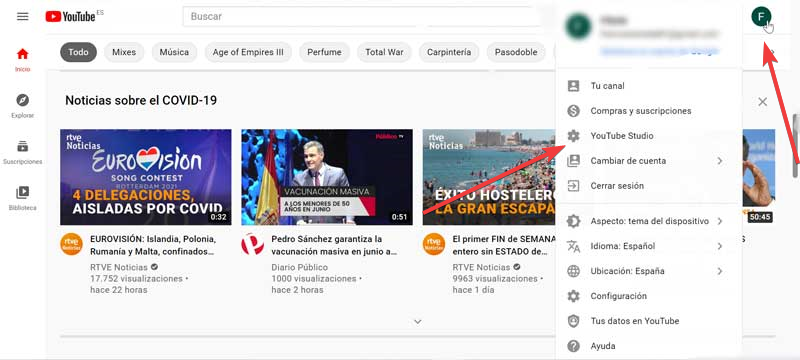
Để truy cập YouTube Studio, chỉ cần nhấp vào liên kết này hoặc bằng cách đăng nhập bằng kênh của chúng tôi. Ở phía trên bên phải, chúng tôi chọn hình ảnh hồ sơ của mình và ở đây chúng tôi chọn YouTube Studio. Ở đầu màn hình, chúng ta có thể tìm kiếm video và truy cập trực tiếp vào trang chi tiết của chúng. Hoặc, chúng tôi có thể trực tiếp tải lên video hoặc chương trình phát sóng trực tiếp mà chúng tôi đã thực hiện. Nhấp vào video sau khi tải lên và chúng tôi có tùy chọn "Chỉnh sửa", từ đó chúng tôi có thể thực hiện tất cả các sửa đổi rằng chương trình này cho phép chúng tôi. Chúng tôi phải rõ rằng YouTube Studio sẽ không cho phép chúng tôi quay video, chúng tôi chỉ có thể thực hiện một số sửa đổi như đã chỉ ra. Không giống như các loại chương trình khác, chẳng hạn, có thể ghi lại màn hình, chỉnh sửa và sau đó tải chúng trực tiếp lên nền tảng.
Ngoài ra, trong trường hợp chúng tôi làm việc cùng với những người dùng khác, YouTube Studio cung cấp cho chúng tôi khả năng cấp quyền truy cập cho một số người dùng . Điều này có thể giúp chúng tôi làm việc với video trước khi video được xuất bản. Trong trường hợp chúng tôi không muốn xuất bản video ngay lập tức, chúng tôi có thể lên lịch và xác định thời gian chúng tôi muốn xuất bản video. Trong trường hợp nó bị thiếu, chúng tôi có thể sử dụng một trong các chương trình mà chúng tôi sẽ thấy bên dưới.
Các chương trình chỉnh sửa video và tải chúng lên YouTube
Tiếp theo, chúng ta sẽ xem những chương trình nào tốt nhất mà chúng ta có thể chỉnh sửa video của mình và sau đó tải chúng trực tiếp lên YouTube, tạo thuận lợi cho quá trình và tiết kiệm thời gian cho chúng ta.
Camtasia, ghi và chỉnh sửa màn hình PC của bạn và tải nó lên YouTube
Nó có thể là một trong những trình chỉnh sửa video phổ biến nhất. Với nó, chúng ta có thể ghi lại mọi thứ diễn ra trên màn hình máy tính của mình, chỉnh sửa video để sau đó tải lên YouTube hoặc các mạng xã hội khác từ cùng một chương trình. Mặc dù nó là một chương trình lý tưởng cho tất cả các loại ghi âm, đặc biệt của nó là tạo video hướng dẫn, ghi lại các cuộc họp công việc, v.v.
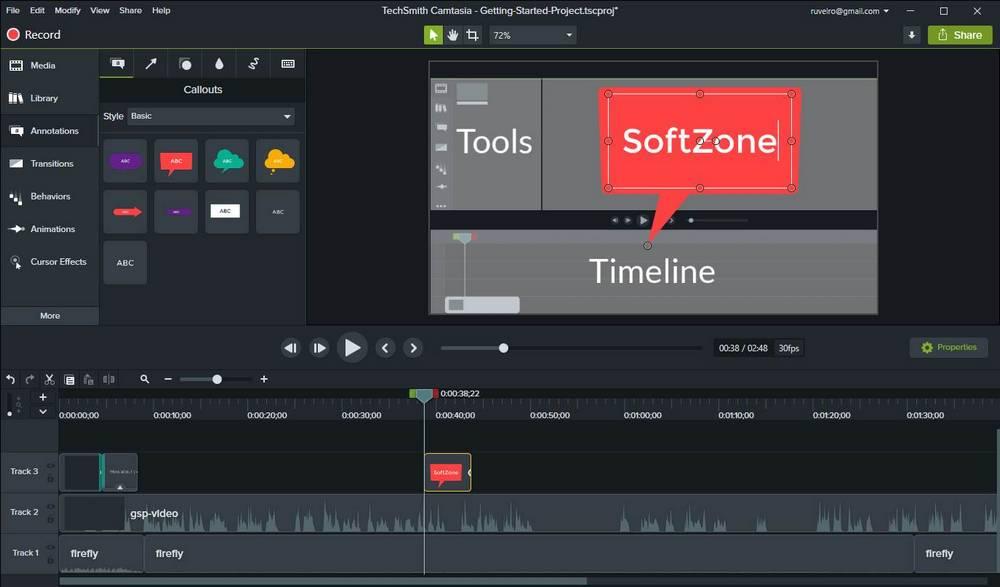
Chương trình này cho phép chúng tôi thực hiện ghi âm và ghi video , cho phép chúng tôi cá nhân hóa video của mình bằng âm nhạc, có thể thêm hiệu ứng chuyển tiếp khi video bị cắt. Nó cũng cung cấp cho chúng tôi một số lượng tốt công cụ chỉnh sửa để thêm hiệu ứng, thu phóng, tạo hoạt ảnh cho các phần tử, thêm hộp văn bản, chú thích và bong bóng văn bản, trong số những thứ khác.
Camtasia là một chương trình chỉnh sửa chuyên nghiệp, có nhược điểm lớn đối với nhiều người dùng là chi phí của nó. Giá của nó tương đương với một lần thanh toán 269.05 euro , sẽ cung cấp cho chúng tôi quyền truy cập vào một phiên bản. Trong trường hợp chúng tôi muốn cập nhật nó, sẽ cần phải trả 107 euro. Nếu chúng tôi muốn kiểm tra nó trước khi quyết định mua hàng của bạn, chúng tôi có thể tải xuống phiên bản dùng thử 30 ngày từ liên kết này .
Adobe Premiere Pro, một chuẩn mực trong chỉnh sửa video
Chúng ta đang nói về một chương trình đã trở thành một chuẩn mực trong phần mềm chỉnh sửa video. Nó đã được được phát triển đặc biệt cho các chuyên gia trong lĩnh vực nghe nhìn. Tương tự như vậy, nó thường được người dùng gia đình sử dụng, có thể làm bài tập về nhà, cho phép xuất kết quả cuối cùng lên YouTube từ chính chương trình. Nó nổi bật với giao diện hoàn chỉnh, chúng ta có thể tổ chức theo nhiều cách khác nhau để thích ứng với các không gian làm việc khác nhau.
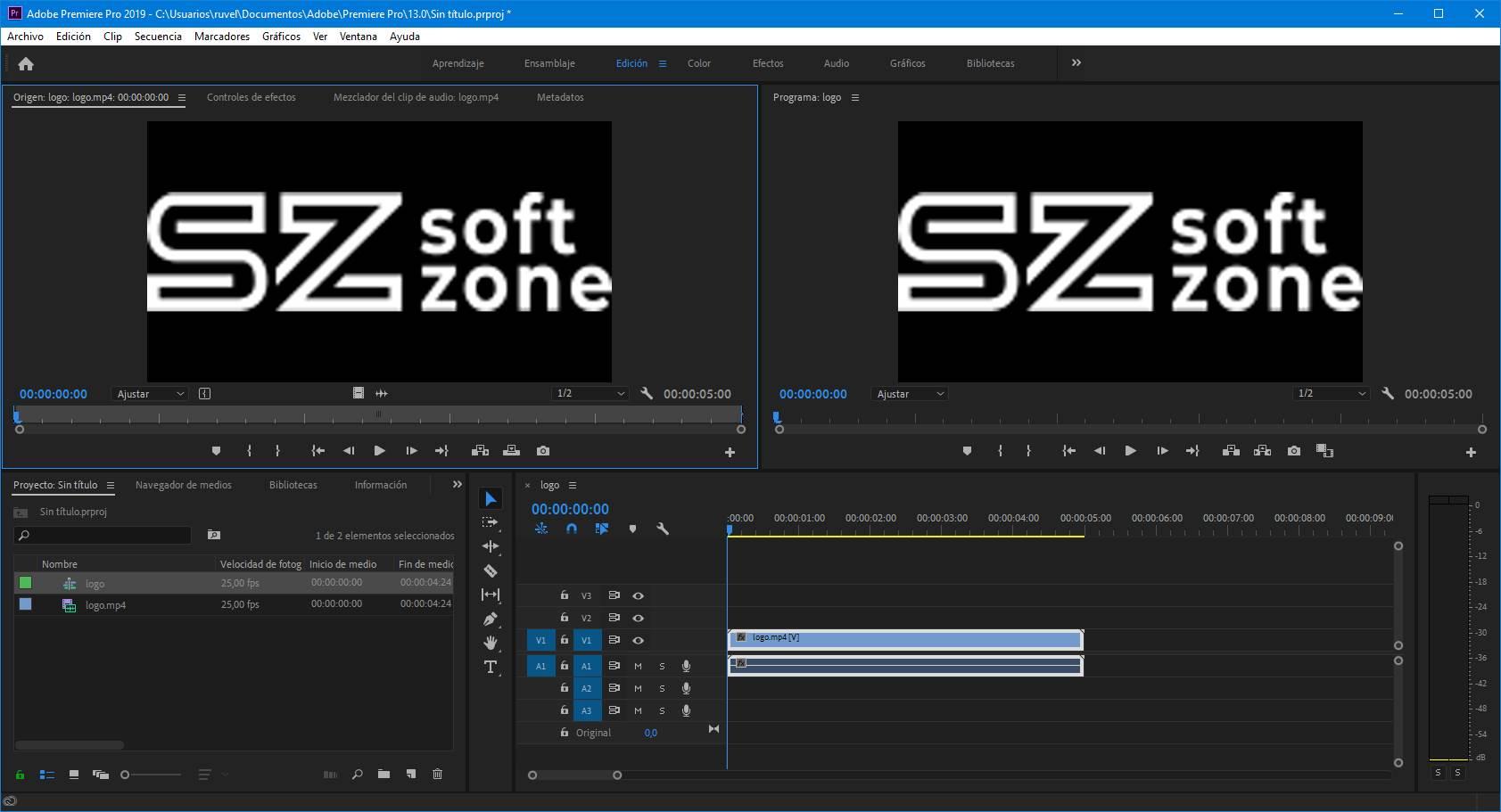
Phần mềm mạnh mẽ này có các chức năng quan trọng như chỉnh sửa, hiệu ứng, lắp ráp hoặc đồ họa, qua đó chúng tôi có thể tạo bất kỳ biến thể nào cho clip của mình. Nó có tùy chọn “Cửa sổ” để định cấu hình các phần mà chúng ta muốn hiển thị khi làm việc. Ngoài ra, nó có khả năng tương thích với tất cả các loại định dạng video, cũng như định dạng RAW.
Tuy nhiên, đây không phải là một chương trình hoàn hảo, vì để tận dụng tối đa nó, chúng ta sẽ cần một máy tính mạnh mẽ và khuyến nghị rằng nó có 32 GB RAM và một bộ vi xử lý cao cấp. Nếu chúng ta có một máy tính tầm trung hoặc cấp thấp, chương trình sẽ hoạt động, mặc dù quá trình làm việc có thể trở nên bực bội. Ngoài ra, để sử dụng nó, chúng ta phải trả đăng ký 24.19 euro mỗi tháng. Nó cũng có một phiên bản dùng thử 7 ngày, chúng tôi có thể tải xuống từ trang mạng .
Wondershare Filmora, trình chỉnh sửa đơn giản cho mọi đối tượng
Bây giờ chúng ta đang nói về Wonderhare Filmora, được thiết kế đặc biệt để cung cấp cho người dùng gia đình mà không cần nhiều kiến thức, chương trình đơn giản để chỉnh sửa video trước khi chúng có thể được tải lên YouTube. Với nó chúng ta sẽ có hàng loạt công cụ chỉnh sửa như khả năng xoay, cắt, chia, ghép bất kỳ video clip nào chỉ trong vài bước.
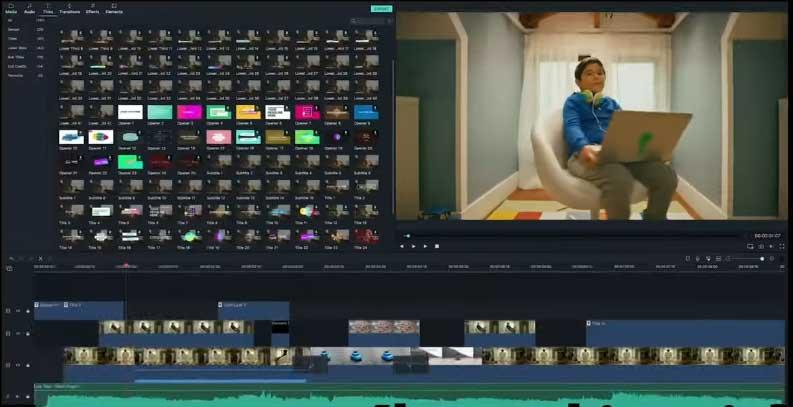
Ứng dụng này cũng sẽ cho phép chúng tôi thêm văn bản vào video của mình, áp dụng tất cả các loại bộ lọc, hiệu ứng và chuyển tiếp, cũng như truy cập vào thư viện âm nhạc rộng rãi và đầy đủ của nó. Nó cũng có các tính năng rất thú vị và hữu ích như Khóa Chroma , điều này sẽ cho phép chúng tôi thay đổi nền và áp dụng các hiệu ứng đặc biệt. Ngoài ra, chúng tôi sẽ có bộ trộn âm thanh, khả năng áp dụng hiệu ứng xoay và thu phóng, thực hiện điều chỉnh màu sắc cho video, cân bằng âm thanh và thực hiện điều chỉnh 3D .
Wondershare Filmora có thể được sử dụng trên cả hai Windows và máy tính macOS, và nó có phiên bản miễn phí mà chúng tôi có thể tải về từ trang web của nó nơi chúng ta có thể tận hưởng tất cả các chức năng của nó. Thay vào đó, tất cả các video sẽ có hình mờ mà chúng tôi chỉ có thể xóa nếu trả tiền cho giấy phép của nó. Cái này có giá là 59.99 euro để có giấy phép vĩnh viễn hoặc mua đăng ký hàng năm với giá 39.99 euro mỗi năm.
Pinnacle Studio, chỉnh sửa và xuất video sang YouTube ở định dạng HD và 4K
Đây là một chương trình chuyên nghiệp mà chúng tôi có thể sản xuất và chỉnh sửa clip, cho phép chúng tôi, sau khi hoàn thành, tải chúng trực tiếp lên YouTube, cũng như các nền tảng khác như Facebook và Vimeo. Nó có tất cả các loại công cụ để chụp, chỉnh sửa và xuất video, với sự hỗ trợ Nội dung HD và 3D . Với nó, chúng tôi có thể tạo dựng phim với tất cả các loại chuyển đổi và xem trước kết quả trước khi tải chúng lên.
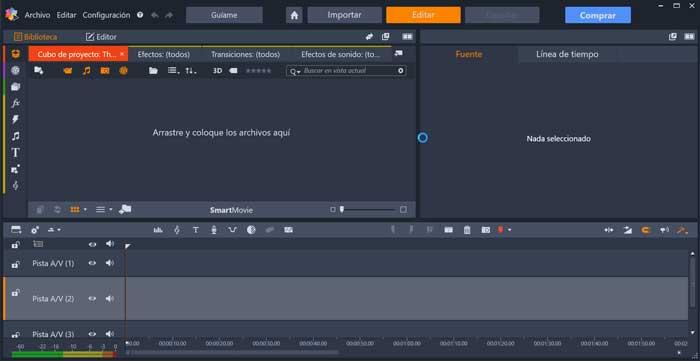
Trình chỉnh sửa này có giao diện đơn giản và trực quan, cho phép chúng tôi không phải là chuyên gia trong lĩnh vực này vẫn có được kết quả tốt. Với nó, chúng tôi có thể chỉnh sửa các dự án trong cả hai HD và 4K , thực hiện toàn bộ quá trình chụp, ghi và chỉnh sửa trong các bước đơn giản. Đơn giản chỉ cần kéo và thả nội dung trên màn hình hoặc chèn các clip một cách trực quan để hoàn thành công việc. Ngoài ra, hãy làm nổi bật thư viện chuyển đổi, video và hiệu ứng rộng lớn trong thời gian thực, điều này sẽ giúp chúng tôi có được công việc chuyên nghiệp cao.
Pinnlace Studio có giá khởi điểm là 54.95 euro. Để giúp chúng tôi sử dụng chúng trước khi quyết định mua hàng của bạn, bạn có phiên bản dùng thử 30 ngày mà chúng tôi có thể tải xuống từ tại đây .
Magix VEGAS Pro, với hỗ trợ tệp lên đến 8K
Được biết đến trước đây như Sony Vegas, nó là một chỉnh sửa video và âm thanh phi tuyến tính phần mềm hướng đến cả người dùng chuyên nghiệp và gia đình. Với nó, chúng tôi có thể quản lý nhiều nguồn video và âm thanh. Nó hoạt động với các ứng dụng và dịch vụ phát trực tuyến như YouTube, Slack hoặc Twitch, cho phép chúng tôi chỉnh sửa các bản ghi âm trước khi tải lên và chia sẻ chúng. Nó có khả năng nhập phương tiện từ các thiết bị khác nhau và sử dụng hơn 300 bộ lọc khác nhau.
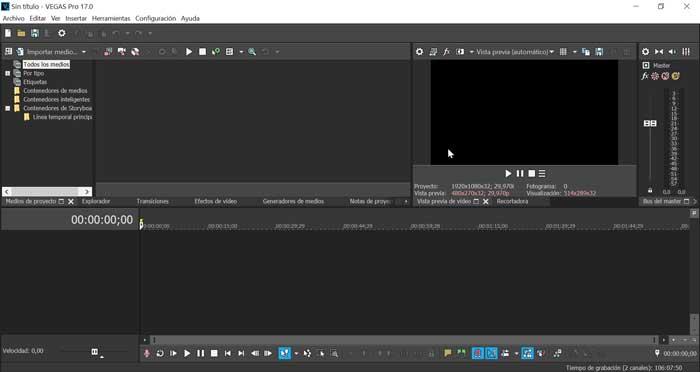
Trong số các tính năng của nó, cần lưu ý rằng nó có hỗ trợ cho các tệp lên đến 8K , GPU bộ giải mã tăng tốc cho các định dạng AVC và HEVC. Nó cũng có một bộ ổn định hình ảnh mạnh mẽ với tính năng theo dõi chuyển động, có thể thực hiện công việc 360 độ . Chúng tôi cũng có hỗ trợ theo dõi chuyển động phẳng, phát trực tuyến Warp Flow, chuyển động chậm và chia tỷ lệ đầy đủ Hi DPI. Hạn chế chính của nó là, với số lượng lớn các công cụ của nó, nó gây khó khăn cho người dùng có ít kiến thức chỉnh sửa.
Ngoài ra, giá của Magix VEGAS Pro chính xác là không hề rẻ. Giao dịch mua của bạn bắt đầu từ 299 euro, đạt 349 euro trong phiên bản Suite của nó, điều này làm cho nó trở nên đặc biệt dễ tiếp cận đối với các chuyên gia. Nếu chúng tôi muốn kiểm tra nó và xem nó có phù hợp với nhu cầu của chúng tôi hay không, chúng tôi có thể tải xuống phiên bản dùng thử 30 ngày từ trang mạng .
Davinci Resolve, một trình biên tập chuyên nghiệp với sự hiện diện ngày càng lớn trên thị trường
Davinci Resolve là một chương trình được phát triển bởi Blackmagic design. Theo thời gian, nó đã giành được thị phần trong thế giới chỉnh sửa video bán chuyên nghiệp và chuyên nghiệp. Nó có khả năng chỉnh sửa màu sắc, bộ trộn âm thanh và bộ tạo hiệu ứng đặc biệt, có thể xuất video trực tiếp sang các nền tảng như YouTube và Vimeo. Nó nổi bật với các tính năng như khả năng thêm hiệu ứng hình ảnh và hình ảnh động. Ngoài ra, nó cho phép chúng tôi tạo cảnh bằng công cụ độc quyền của nó để cắt video và có thể cuộn qua hai dòng thời gian của nó để cải thiện năng suất của chúng tôi.
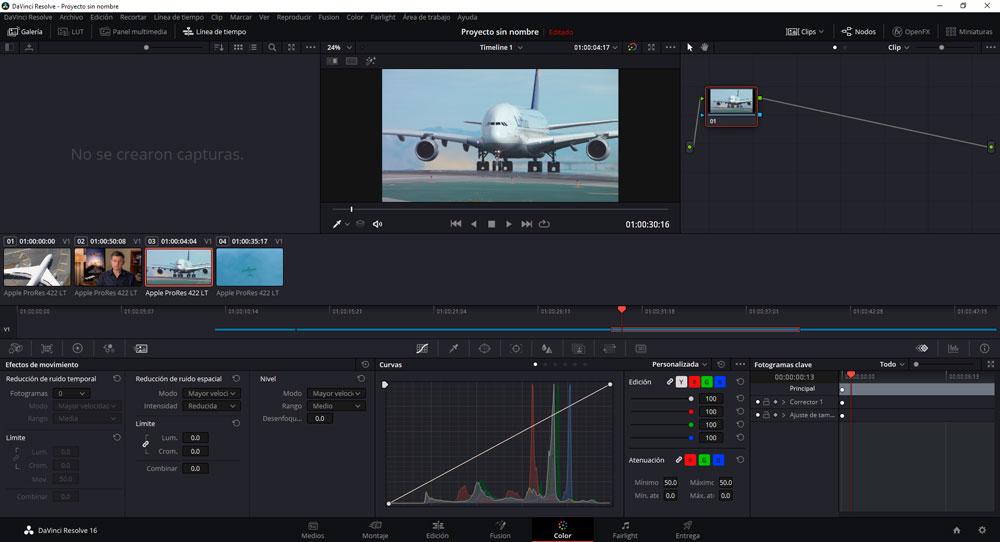
Giao diện làm việc của nó rất giống với giao diện của các chương trình tương tự khác. Điều này được chia thành các tab để chúng ta có thể phân chia và tổ chức các chức năng khác nhau của nó, có thể chèn bất kỳ phương tiện kỹ thuật số nào mà chúng ta sẽ làm việc, âm thanh hoặc video chỉ bằng cách kéo và thả ở dưới cùng.
Davinci Resolve có cả phiên bản miễn phí dành cho người dùng gia đình và phiên bản trả phí dành cho các chuyên gia với mức giá $ 299 . Chúng tôi có thể tải nó từ liên kết này.
Icecream Screen Recorder, ghi lại và chỉnh sửa các dự án của bạn một cách đơn giản
Đây là một chương trình được thiết kế để ghi lại bất kỳ phần nào trên màn hình của chúng ta, cho dù là ghi lại âm thanh và video của các ứng dụng, trò chơi, hướng dẫn, chương trình phát sóng trực tiếp, v.v., để có thể chỉnh sửa chúng sau này và tải chúng lên các nền tảng như YouTube. Với nó, chúng tôi có thể cắt những phần không cần thiết cả ở đầu và cuối video, cũng như thực hiện các loại điều chỉnh khác. Ví dụ: có thể tắt trình bảo vệ màn hình, ẩn các biểu tượng trên màn hình hoặc xóa con trỏ chuột.
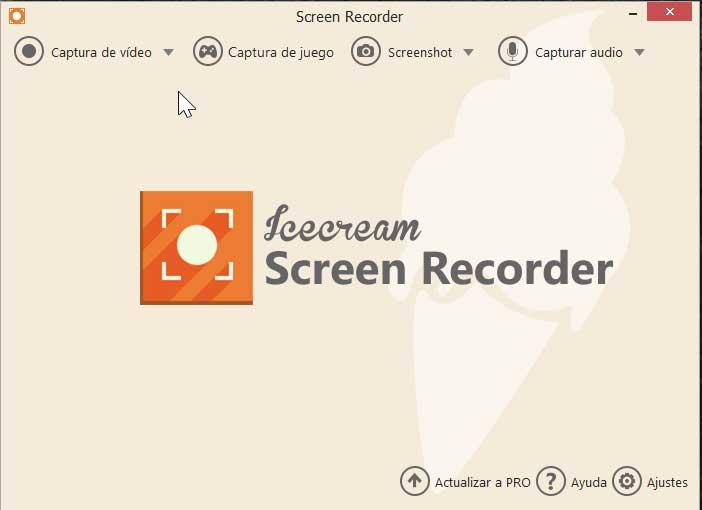
Ứng dụng này cũng sẽ cho phép chúng tôi tăng tốc hoặc làm chậm các bản ghi và chuyển đổi định dạng của video sau khi chúng đã được quay. Nó cũng có nhiều loại tác vụ ghi khác nhau, thiết lập các loại tác vụ khác nhau bằng bộ đếm thời gian và thêm hình ảnh động trong khi ghi. Ngoài ra, chúng ta có thể sử dụng nó để thực hiện các bức ảnh có thể tùy chỉnh, vẽ trên đó, tạo chú thích và đánh dấu trong thời gian thực.
Icecream Screen Recorder, có sẵn cho Windows và macOS. Giấy phép Freemium có, vì vậy có một grati s phiên bản đó có thể là tải về từ trang web của nó , chúng tôi có thể ghi tối đa 5 phút và đặt hình mờ. Để tận dụng tất cả các tính năng của nó mà không có giới hạn, cần phải mua phiên bản trả phí của nó, có chi phí 29.95 euro .
ChrisPC Screen Recorder, lý tưởng để ghi lại trò chơi hoặc tạo hướng dẫn
Chúng tôi đang phải đối mặt với các phần mềm khác sẽ cho phép chúng tôi ghi lại màn hình máy tính một cách âm thầm. Công cụ này sẽ cho phép chúng tôi lưu các video hoàn chỉnh dưới dạng chuỗi video, để chỉnh sửa chúng và sau đó tải chúng lên YouTube. Chúng ta có thể ghi âm ở chế độ toàn màn hình, thông qua các cửa sổ ứng dụng hoặc bằng cách chọn một vùng trên màn hình. Khi bản ghi được tạo, chúng ta có thể chỉnh sửa và cắt các phần ở đầu hoặc cuối clip.
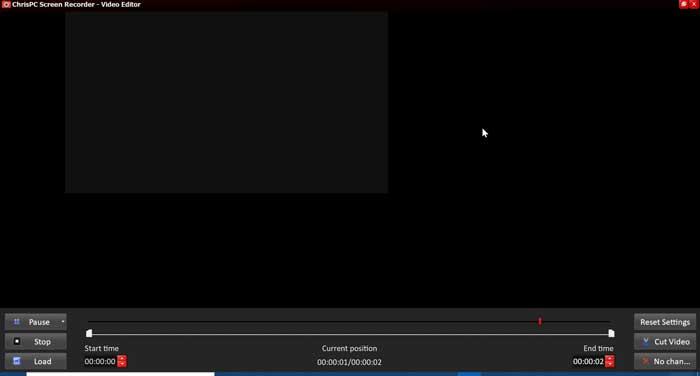
Nó chắc chắn là một ứng dụng nhằm mục đích tạo video hoặc hướng dẫn của riêng chúng tôi để tải lên kênh YouTube của chúng tôi sau này hoặc ghi lại chính chúng tôi trong khi chúng tôi chơi các trò chơi yêu thích của mình. Nó cũng có nhiều cách khác nhau để mã hóa lại một tệp video, tối ưu hóa chất lượng của nó, chọn khung hình, codec âm thanh, thêm văn bản và hình mờ tùy chỉnh để tạo cho clip của chúng ta một nét chuyên nghiệp.
ChrisPC Screen Recorder có phiên bản miễn phí mà chúng tôi có thể tải xuống từ liên kết này . Với nó, chúng tôi có thể quay video lên đến tối đa 10 phút, kết hợp với một hình mờ nhỏ. Để sử dụng nó mà không bị giới hạn, bạn sẽ cần phải trả tiền cho giấy phép của nó, có chi phí 24.99 euro.